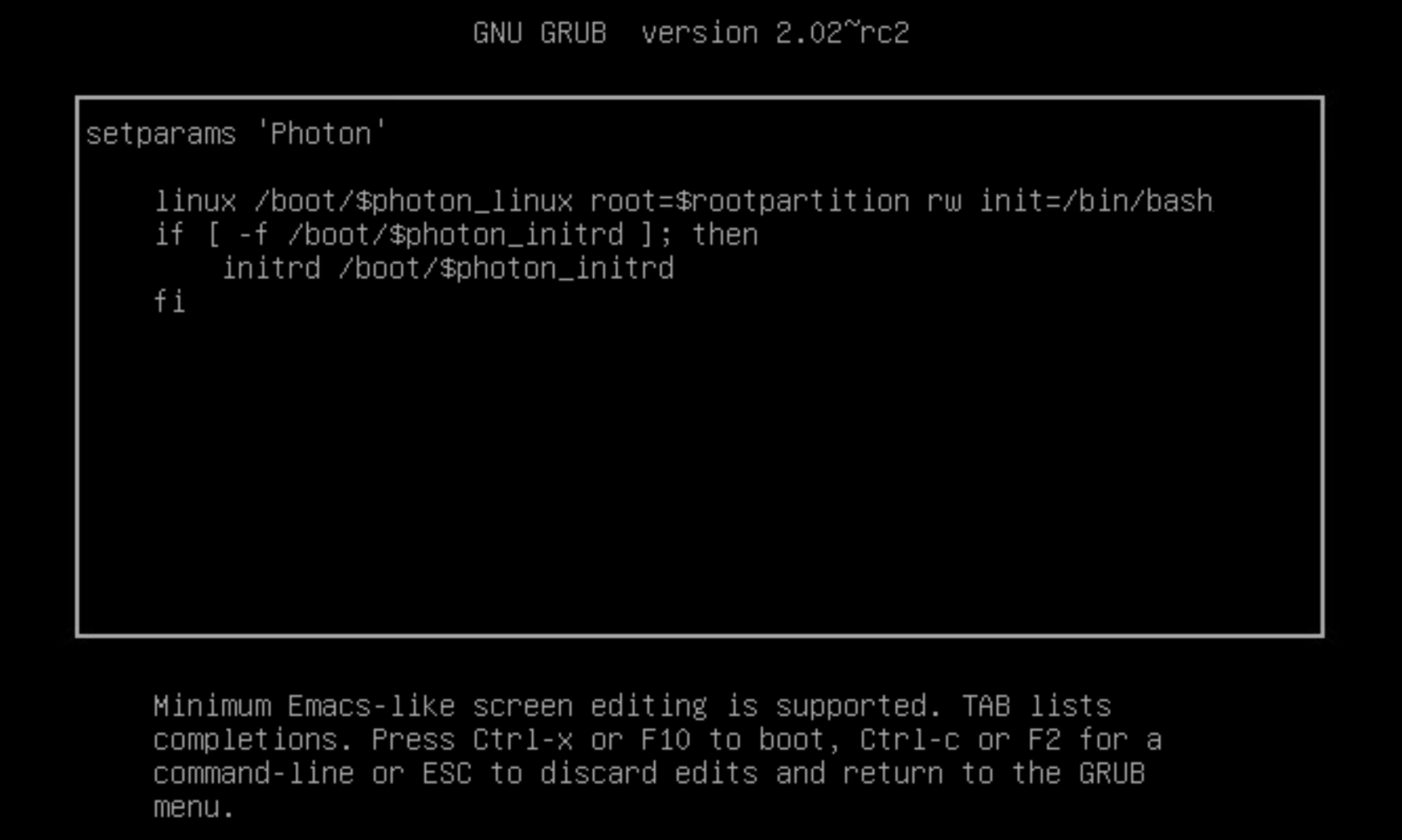Wenn Sie sich bei der Unified Access Gateway-Konsole als Root-Benutzer mit den richtigen Benutzernamen und dem richtigen Kennwort anmelden und die Fehlermeldung „Login incorrect“ erhalten, überprüfen Sie das System auf eventuelle Fehler in der Tastenbelegung und setzen Sie das Root-Kennwort zurück.
Es gibt mehrere Gründe, warum ein Anmeldefehler auftritt:
- Die verwendete Tastatur kann bestimmte Kennwortzeichen nicht ordnungsgemäß entsprechend der Tastaturdefinition von Unified Access Gateway zuordnen.
- Das Kennwort ist abgelaufen. Das Root-Kennwort läuft 365 Tage nach der Bereitstellung der OVA-Datei ab.
- Das Kennwort wurde bei der Bereitstellung der Appliance nicht ordnungsgemäß festgelegt. Dies ist ein bekanntes Problem mit älteren Versionen von Unified Access Gateway.
- Das Kennwort wurde vergessen.
Um zu testen, ob die Tastatur die Zeichen richtig zuordnet, versuchen Sie, das Kennwort als Antwort auf die Eingabeaufforderung "Anmeldung:" einzugeben. Damit können Sie jedes Kennwortzeichen sehen und herausfinden, welche Zeichen falsch interpretiert werden.
Setzen Sie bei allen anderen Ursachen das Root-Kennwort der Appliance zurück.
Hinweis: Um das Root-Kennwort zurückzusetzen, müssen Sie:
- Anmeldezugriff auf vCenter haben
- Das Anmeldekennwort für vCenter kennen
- Über die Berechtigung zum Zugriff auf die Appliance-Konsole verfügen
Wenn Sie ein Kennwort im Grub 2-Bootloader-Menü für die Appliance eingerichtet haben, müssen Sie dies im Rahmen dieses Vorgangs eingeben.